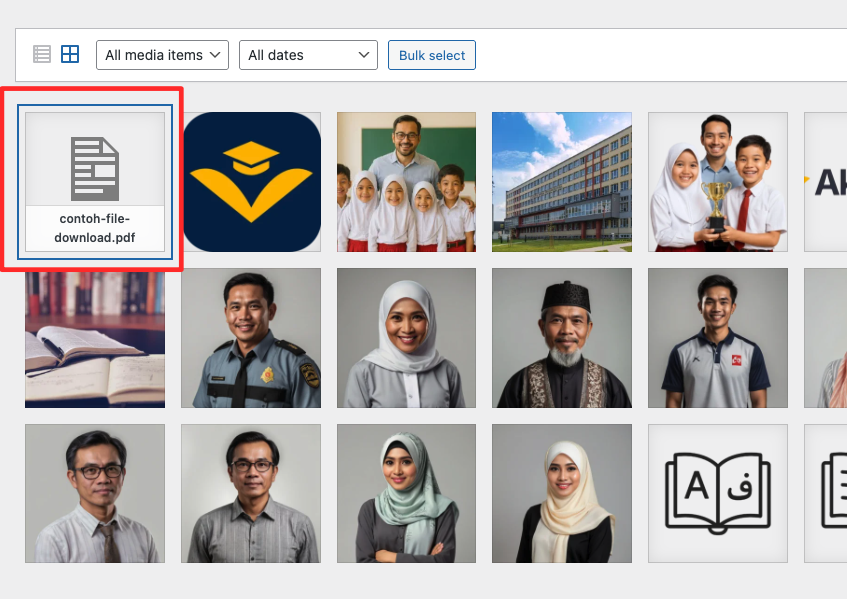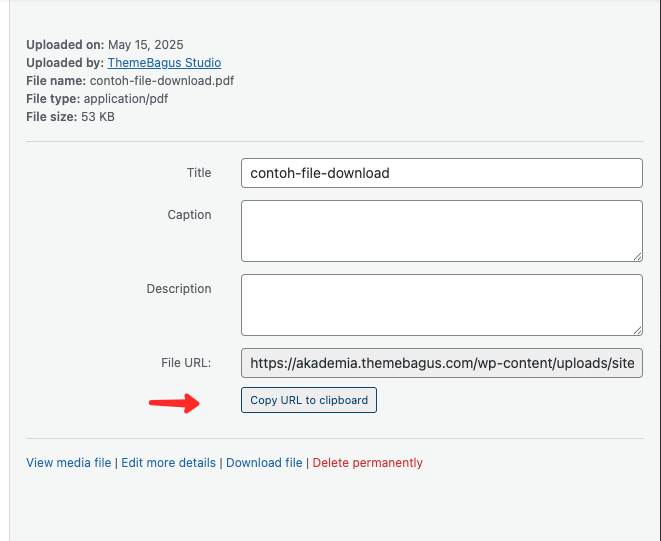Untuk menambahkan file yang bisa diunduh oleh pengunjung melalui dashboard WordPress, ikuti panduan berikut:
1. Tambah Download Baru #
- Masuk ke Dashboard WordPress (wp-admin).
- Pada menu kiri, klik Download > Add Download.
- Isi informasi berikut:
- Judul: Masukkan judul yang menggambarkan file yang akan diunduh.
- Konten: Tambahkan deskripsi file atau instruksi yang relevan untuk pengguna.
2. Attribute File Download #
- File URL: Link langsung ke file yang akan diunduh.
- File Size: Ukuran file, misalnya 2.5 MB.
- File Type: Jenis file, misalnya PDF, ZIP, DOCX, dll.
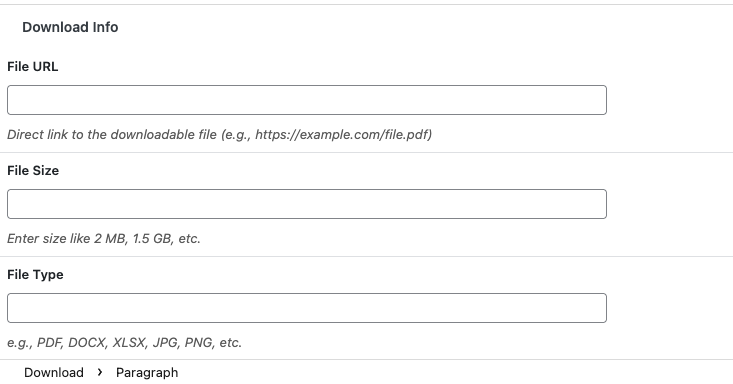
3. Menambahkan File Download #
Jika file akan diunggah langsung ke server WordPress, lakukan langkah berikut:
- Dari halaman admin, klik menu Media.
- Klik Add New lalu upload file yang ingin disediakan untuk download.
- Setelah selesai, klik file tersebut dan salin URL-nya.
- Kembali ke halaman Add Download, lalu tempelkan URL tersebut pada kolom File URL.
Catatan: Anda juga bisa menggunakan URL dari situs eksternal jika file berada di luar server (misalnya Google Drive, Dropbox, atau server CDN).
- Setelah semua data terisi dengan benar, klik Publish untuk menampilkan file download di situs.